KontrolPack ile Ağ Üzerinden Bilgisayarları Bağlayın/Kontrol Edin

KontrolPack ile ağınızdaki bilgisayarları kolayca kontrol edin. Farklı işletim sistemlerine sahip bilgisayarları zahmetsizce bağlayın ve yönetin.
Gnome Shell'in geleneksel anlamda bir "ekran koruyucusu" yoktur. Ekranda güzel animasyonların dolaştığı XFCE4'te olduğu gibi bir şey bulamazsınız. Gnome Shell'deki ekran koruyucu farklıdır. Gnome Shell, boşta bıraktığınızda monitörünüzü ekran yanmasından kurtarmak için kullanıcılara bir "kilit ekranı" sunar.
Ekran kilitleme fikri Linux'ta yeni değil. KDE Plazma 5 ve Tarçın da masaüstü boşta kaldığında tarihli ekran animasyon stili yerine kilitleme yolunu tercih ediyor. Yine de, Gnome Shell'in kilit ekranı versiyonu en sinir bozucu olmayı başarıyor, birkaç dakika içinde ortaya çıkıyor ve bilgisayar kullanımını kesintiye uğratıyor.
Bu kılavuzda, bilgisayar kullanımınızı kesintiye uğratmaması için Gnome Shell'de ekran koruyucunun nasıl devre dışı bırakılacağını gözden geçireceğiz. Kafein Gnome Kabuğu uzantısı gibi araçları ve Kafein uygulamasını ele alacağız.
Çalışırken Gnome Shell kilit ekranının görünmesini engellemenin en basit ve en hızlı yolu, Kafein uzantısını yüklemektir. Sebep? Gnome Uzantıları sitesinden herkesin yükleyebileceği, etkinleştirildiğinde kilit ekranının görünmesini engelleyen basit bir programdır.
Kafein ilginç bir eklentidir ve neredeyse her Gnome Shell sürümünde çalışır ve küçük sorunlarla oldukça iyi çalışır. Kafein uzantısını kullanmaya başlamak için aşağıda özetlenen talimatları izleyin.
Kafein uzantısını Gnome Shell masaüstünüze kurmak için, varsayılan web tarayıcınızda (Firefox, Chromium veya Google Chrome) Gnome Uzantısı desteğini etkinleştirmelisiniz. Uzantıların tarayıcıdan bir Gnome masaüstüne indirilmesine izin veren bir arka uç olduğundan, "chrome-gnome-shell" programını Linux PC'nize de yüklemelisiniz.
Firefox, Chrome veya Chromium için Gnome Shell uzantısını kullanmaya başlamak ve Linux'ta "chrome-gnome-shell"in nasıl kurulacağını öğrenmek için konuyla ilgili kılavuzumuzu takip edin . Her şey ayarlandığında , Kafein uzantı sayfasına gitmek için buradaki bağlantıyı açın .
Kafein uzantısı sayfasındayken, "KAPALI" anahtar kaydırıcısını bulun ve "AÇIK" olarak ayarlamak için fareyle tıklayın. Kaydırıcıya tıkladığınız anda bir açılır pencere belirecektir. Gnome'da Kafein almak için “Yükle” düğmesine tıklayın.
Gnome Yazılımı aracılığıyla Kafein almak için aşağıdakileri yapın. İlk olarak, Gnome Shell masaüstünüzde Gnome Software uygulamasını açın. Ardından arama kutusunu bulun ve fare ile tıklayın.
Kutuda "Kafein" kelimesini aratın ve uzantı sayfasına gitmek için yapboz parçası simgesi olan Kafein sonucuna tıklayın. Ardından, uzantıyı Gnome Shell PC'nize almak için mavi "yükle" düğmesine tıklayın.
Gnome Shell masaüstünüze Kafein uzantısı yüklendiğinde, zor iş yapılır. Buradan, paneldeki kahve simgesine tıklayarak Gnome Shell'deki ekran koruyucuyu kolayca devre dışı bırakabiliriz.
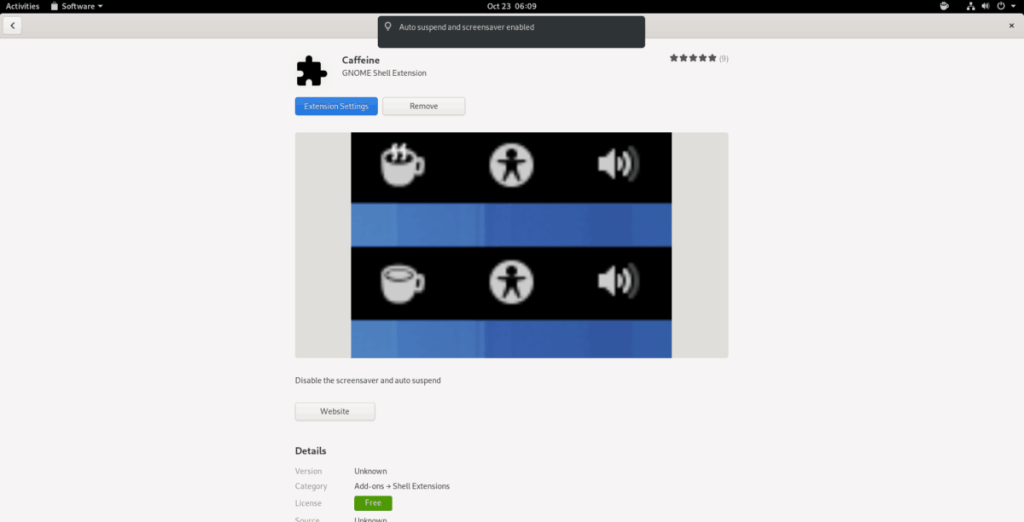
Ekran koruyucuyu yeniden etkinleştirmek ister misiniz? Gnome panelindeki kahve simgesine tıklamanız yeterlidir; Kafein uzantısı artık Gnome Shell ekran koruyucusunu engellemeyecektir.
Kafein uygulaması, Gnome Shell'in uzantısına çok benzer. Aynı şeyi yapar: etkinleştirildiğinde Gnome Shell'de kilit ekranı/ekran koruyucunun engellenmesi. Ancak, uzantı ile bu uygulama arasındaki fark, Gnome dışındaki diğer masaüstü ortamlarında da çalışabilmesidir.
Gnome Shell PC'nizdeki Kafein uygulamasına erişmek için klavyede Ctrl + Alt + T veya Ctrl + Shift + T tuşlarına basarak bir terminal penceresi açın . Ardından, yüklemek için aşağıdaki komut satırı talimatlarını izleyin.
sudo apt kafein yükleyin
sudo apt-get yükleme kafein
Kafein uygulaması, birincil yazılım kaynakları aracılığıyla Arch Linux kullanıcıları tarafından kullanılamaz. Bunun yerine, onu AUR'den yüklemelisiniz.
Kurulumu başlatmak için Base-devel , Git ve Python-setuptools-scm'yi kurmak için Pacman'ı kullanın .
sudo pacman -S temel geliştirme git python-setuptools-scm
Ardından, Trizen AUR yardımcı uygulamasını indirmek için Git aracını kullanın. Arch'ta Kafein kurulumunu çok daha kolay hale getirecek.
git klonu https://aur.archlinux.org/trizen.git
Trizen'i makepkg ile kurun .
cd trizen makepkg -sri
Son olarak, Kafein uygulamasını yüklemek için Trizen'i kullanın.
trizen -S kafein
Ne yazık ki, Kafein uygulaması Fedora Linux tarafından desteklenmiyor. Fedora kullanıyorsanız, bunun yerine Gnome Uzantısını kullanmak en iyisidir.
sudo zypper kafein yükle
Kafein uygulamasıyla Gnome Shell içinde ekran koruyucu devre dışı bırakmak için, basın Win uygulamasının menüsünü açmak için klavyedeki.
Uygulama menüsünde arama kutusunu bulun ve fare ile üzerine tıklayın. Ardından, "Kafein" yazın. Uygulamayı "Kafein" etiketiyle başlatın. Ve uygulama arka planda başlayacaktır.
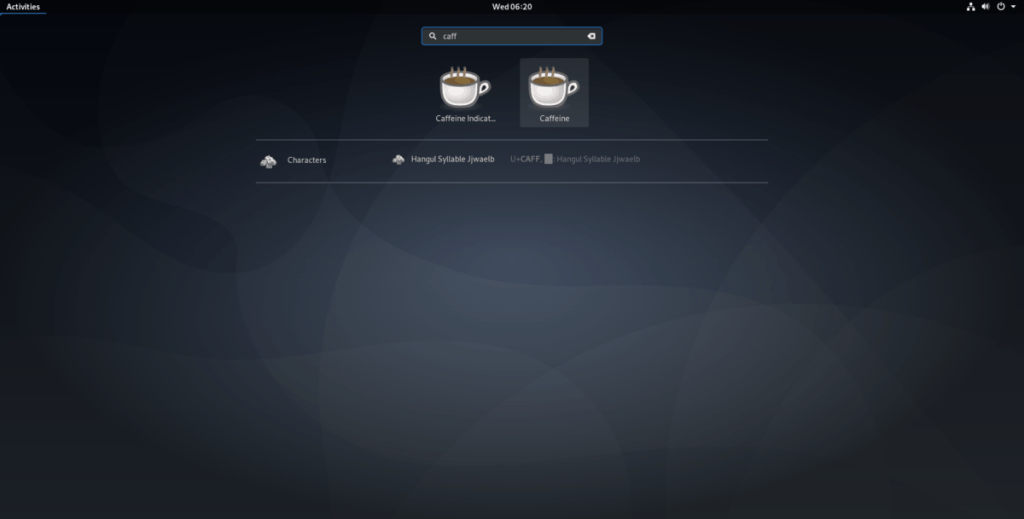
Merak etme! Gnome Shell, Kafein sistem tepsisi simgesini desteklemese de çalışıyor ve siz Gnome PC'nizi kullanırken ekran koruyucunun açılmasını önleyecektir!
KontrolPack ile ağınızdaki bilgisayarları kolayca kontrol edin. Farklı işletim sistemlerine sahip bilgisayarları zahmetsizce bağlayın ve yönetin.
Tekrarlanan görevleri otomatik olarak gerçekleştirmek ister misiniz? Bir düğmeye defalarca manuel olarak tıklamak yerine, bir uygulamanın
iDownloade, kullanıcıların BBC'nin iPlayer hizmetinden DRM içermeyen içerikleri indirmelerine olanak tanıyan platformlar arası bir araçtır. Hem .mov formatındaki videoları hem de .mov formatındaki videoları indirebilir.
Outlook 2010'un özelliklerini ayrıntılı olarak ele aldık, ancak Haziran 2010'dan önce yayınlanmayacağı için Thunderbird 3'e bakmanın zamanı geldi.
Herkesin ara sıra bir molaya ihtiyacı vardır. Eğer ilginç bir oyun oynamak istiyorsanız, Flight Gear'ı deneyin. Flight Gear, ücretsiz, çok platformlu ve açık kaynaklı bir oyundur.
MP3 Diags, müzik koleksiyonunuzdaki sorunları gidermek için en iyi araçtır. MP3 dosyalarınızı doğru şekilde etiketleyebilir, eksik albüm kapağı resmi ekleyebilir ve VBR'yi düzeltebilir.
Google Wave gibi, Google Voice da dünya çapında büyük ilgi gördü. Google, iletişim kurma biçimimizi değiştirmeyi amaçlıyor ve
Flickr kullanıcılarının fotoğraflarını yüksek kalitede indirmelerine olanak tanıyan birçok araç var, ancak Flickr Favorilerini indirmenin bir yolu var mı? Son zamanlarda
Örnekleme Nedir? Vikipedi'ye göre, "Bir ses kaydının bir kısmını veya örneğini alıp onu bir enstrüman veya müzik aleti olarak yeniden kullanma eylemidir."
Google Sites, kullanıcıların web sitelerini Google'ın sunucusunda barındırmasına olanak tanıyan bir Google hizmetidir. Ancak bir sorun var: Yedekleme için yerleşik bir seçenek yok.



![FlightGear Uçuş Simülatörünü Ücretsiz İndirin [İyi Eğlenceler] FlightGear Uçuş Simülatörünü Ücretsiz İndirin [İyi Eğlenceler]](https://tips.webtech360.com/resources8/r252/image-7634-0829093738400.jpg)




